打印机共享连接失败怎么办 打印机共享连接失败原因及解决
打印机共享连接失败属于是很多用户都曾遇到过的问题,它可能由多种原因造成,包括网络连接问题、防火墙设置、驱动程序问题等。所以 打印机共享连接失败得解决方法,也需要根据不同的故障原因进行解决。下面,我将详细介绍打印机共享连接失败的常见原因及其解决方法。

一、打印机共享连接失败原因及解决
1、网络连接问题
首先,需要确保两台电脑处于同一个局域网内,并且网络连接是稳定的。如果网络连接不稳定或存在故障,可能导致打印机无法连接。可以尝试重启路由器或交换机,检查网络线路是否有损坏。
2、防火墙设置
某些防火墙设置可能会阻止打印机与其他电脑之间的通信。需要检查防火墙设置,确保打印机共享的端口没有被防火墙阻止。在Windows系统中,可以通过控制面板的防火墙设置来调整。
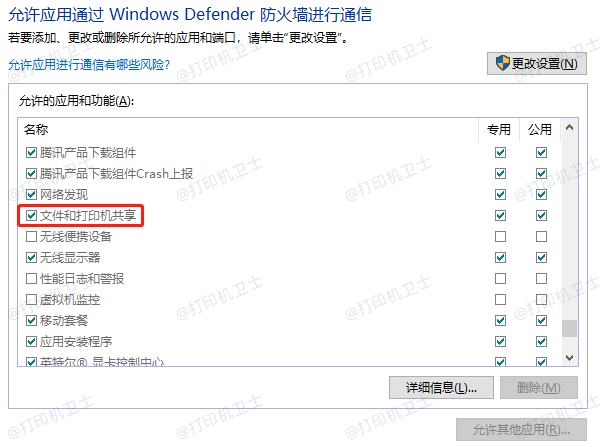
3、驱动程序问题
打印机驱动程序可能存在问题,导致打印机无法正常工作。可以尝试重新安装或更新打印机驱动程序。打开“打印机卫士”一键检测打印机驱动,然后下载最新的驱动程序进行安装。

 好评率97%
好评率97%
 下载次数:4813513
下载次数:4813513
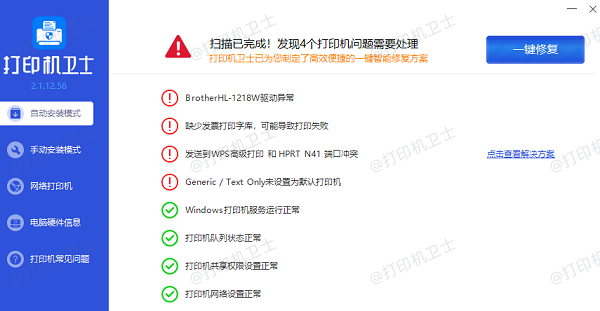
4、Windows系统补丁问题
有时候,Windows系统的更新补丁可能会导致共享打印机连接出现问题。例如,某些补丁可能会增加网络安全限制,导致无法连接到局域网内的共享打印机。这种情况下,可以尝试删除有问题的补丁,或者修改注册表设置来解决问题。
5、用户权限问题
在某些情况下,用户权限设置可能会阻止从网络访问共享打印机。需要检查用户权限,确保使用共享打印机的用户有足够的权限。
解决方法:
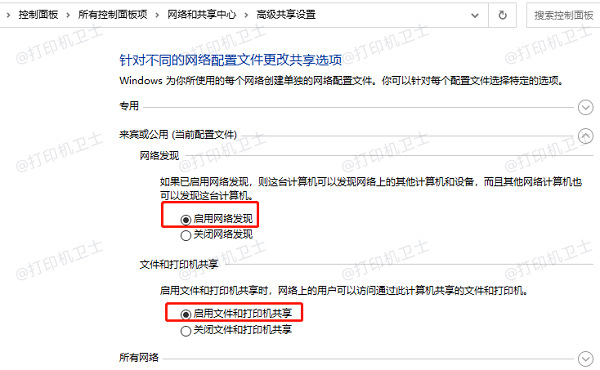
①、修改注册表:可以通过修改注册表来解决由于系统补丁更新导致的问题。例如,创建一个名为RpcAuthnLevelPrivacyEnabled的DWORD值,并将其设置为0,然后重启电脑。
②、添加Windows凭据:如果遇到权限问题,可以在控制面板的用户账户中添加Windows凭据,输入主机IP地址和用户名密码。
③、重启打印服务:如果打印机突然无法使用,可以尝试重启Print Spooler服务。在服务管理器中找到Print Spooler服务,停止并重新启动它。
以上就是打印机共享连接失败怎么办,打印机共享连接失败原因及解决。希望对你有所帮助。如果有遇到打印机连接、共享、报错等问题,可以下载“打印机卫士”进行立即检测,只需要一步便可修复问题,提高大家工作和打印机使用效率。